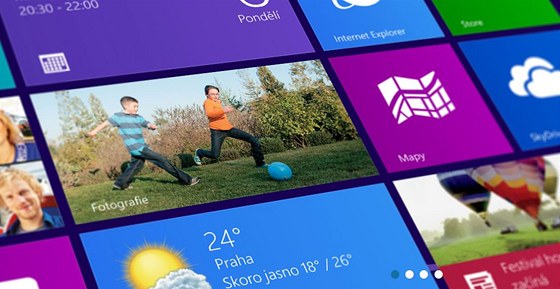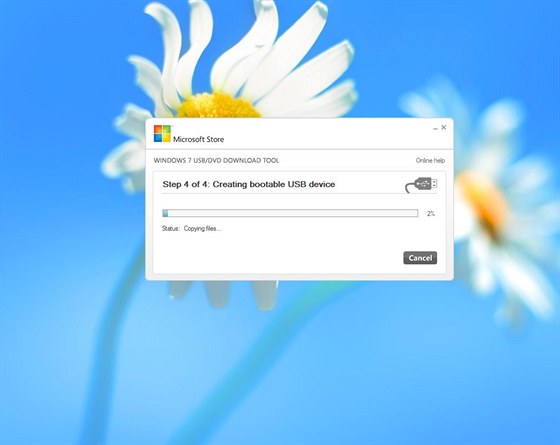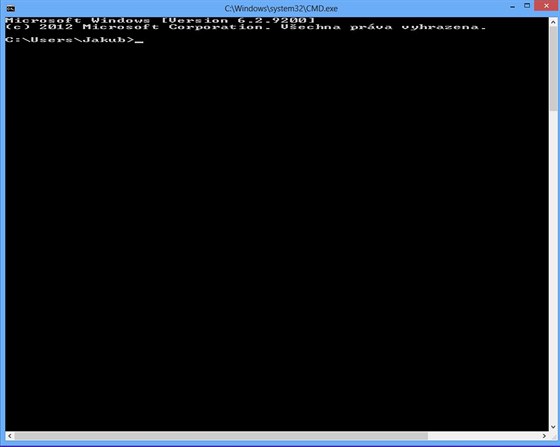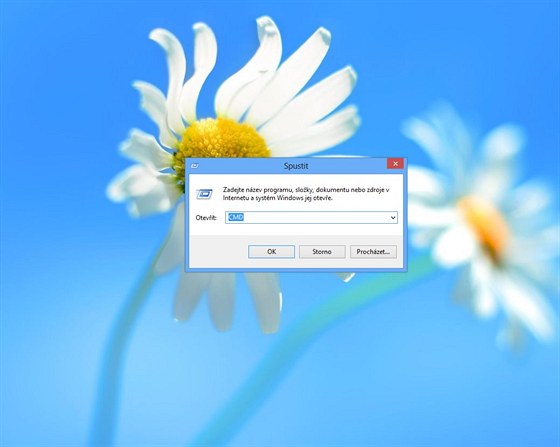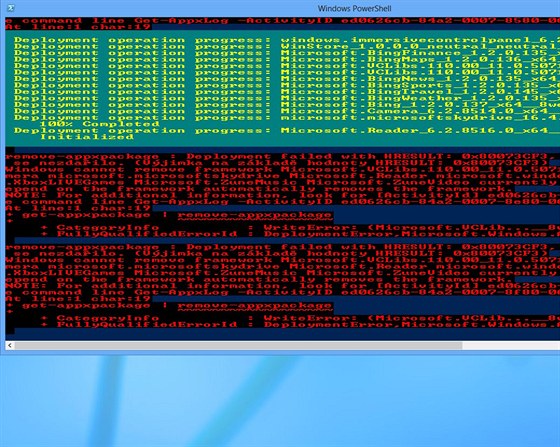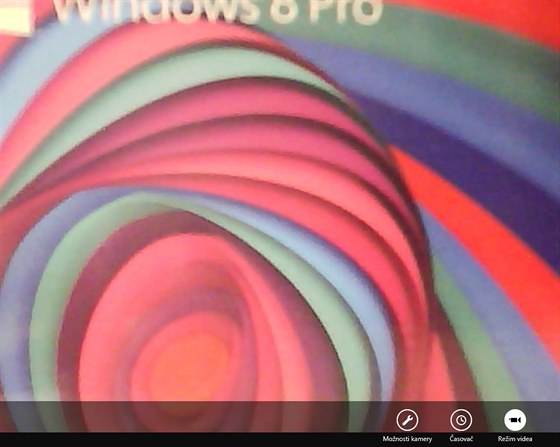1. Jak vytvořit instalační médium pro Windows 8 z USB
Máte-li instalační médium Windows 8 jako image soubor (ISO) a chcete si vytvořit USB flash disk, ze kterého by šel systém nainstalovat, potom tohoto docílíte jednoduše. Budete potřebovat ISO soubor s instalací Windows 8 (pokud máte instalační DVD, musíte nejprve vytvořit ISO soubor např. v programu Free DVD Iso Maker), minimálně 4GB USB flash disk a program Windows 7 USB/DVD Download Tool. Po stažení program spusťte, vyberte, kde máte uložený soubor ISO s Windows 8, klikněte na Next, vyberte USB flash disk připojený k PC a následně již pouze klikněte na tlačítko Begin copying.
2. Jak vyvolat příkazovou řádku při instalaci
Jestliže jdete instalovat systém Windows 8 do PC a chtěli byste mít při tomto procesu také po ruce příkazový řádek, využijte tento tip. I přestože v průběhu instalace tlačítko či odkaz na jeho spuštění chybí, stačí použít klávesovou zkratku Shift + F10 a vyvoláte ho. Pracuje stejně jako příkazový řádek v již instalovaném systému.
3. Jak příkazový řádek či powershell spustit jako správce
Pokud používáte ve Windows příkazy, potom se neobejdete bez příkazového řádku a powershellu. Ten je možné spustit buď jako uživatel, nebo jako správce. Druhá varianta umožňuje měnit nastavení systému, která potřebují administrátorská oprávnění. Jak ho tedy spustit rovnou, abyste nikde nemuseli hledat? Použijte v desktopovém prostředí klávesovou zkratku Windows + R, zadejte cmd, nebo powersehll a příkaz odešlete klávesovou zkratkou Ctrl + Shift + Enter.
4. Jak snadno odinstalovat nativní aplikace Windows
V systému Windows se v základu nachází celá řada aplikací dodaných od Microsoftu. Pokud je v něm mít nechcete, můžete jednu po druhé odebrat. Proč to však dělat složitě, když to jde lehce. Existuje totiž příkaz, kterým je odstraníte najednou. Použijte klávesovou zkratku Windows + R a zadejte příkaz powershell a odešlete ho klávesovou zkratkou Ctrl + Shift + Enter. Nyní zadejte příkaz Get-AppxPackage | Remove-AppxPackage. Dojde k odebrání (již se nic nepotvrzuje) nativních dlaždicových aplikací u právě přihlášeného uživatelského profilu. V případě potřeby je lze kdykoliv přidat zpět ve funkci Přidat nebo odebrat programy.
5. Jak nastavit video jako obrázek účtu
Pokud byste měli zájem nastavit si ke svému uživatelskému účtu místo obrázku video, postupujte následovně. Klikněte v dlaždicovém rozhraní na své jméno a vyberte Změnit obrázek účtu. Nyní klikněte na Kamera a následně na Režim videa. Nahrajte video (záznam odstartujete kliknutím kamkoliv do okna s videem a následně ho stejně ukončíte) a potom ho do profilu vložíte kliknutím na Ok.
6. Jak instalovat ovladače bez digitálního podpisu
Systém Windows 8 neumožňuje instalovat ovladače, které neprošly certifikací Microsoftu. Pokud si však jste jisti, že jsou v pořádku a potřebovali byste je nainstalovat, potom tu je možnost, jak toto omezení obejít. Stiskněte Windows + C, vyvoláte postranní panel, vyberte volbu Nastavení a poté klikněte na Změnit nastavení PC. Přepněte se na záložku Obecné a vpravo v části Spuštění s upřesněným nastavením klikněte na Restartovat teď. Následně klikněte na Odstranit potíže -> Upřesnit nastavení -> Nastavení spouštění -> Restartovat. PC se restartuje a vy při jeho zavádění zvolte volbu Zakázat vynucení podpisu ovladače.